Expressmenü
Das Expressmenü wird verwendet, um den Zugriff auf die Hauptfunktionen des Programms zu erleichtern. Die Bereiche des Programmfensters, die es anbieten, sind: der Vorschaubereich, die Navigationsleiste und Vollbildansicht. Das Expressmenü wird erscheinen, wenn man auf eines dieser Elemente mit der rechten Maustaste klickt.
Vorschaubereich mit der geöffneten Registerkarte "Durchsuchen"
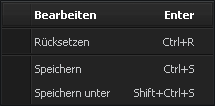
- Bearbeiten - benutzen Sie diese Option, um die Registerkarte Bearbeiten zu öffnen und Bilder zu bearbeiten, indem man die verfügbaren Bearbeitungswerkzeuge, das Einstellungsmenü und Bildhistigramm verwendet.
- Rücksetzen - benutzen Sie diese Option, um das bearbeitete Foto in den Originalzustand zu bringen. Wenn Sie die vorgenommenen Änderungen schon gespeichert haben, wird diese Option nicht verfügbar sein.
- Speichern - benutzen Sie diese Option, um das aktuell bearbeitete Foto zu speichern.
- Speichern unter - benutzen Sie diese Option, um das aktuell bearbeitete Foto unter einem anderen Namen oder in einem anderen Ordner zu speichern.
Vorschaubereich mit der geöffneten Registerkarte "Bearbeiten" und Navigationsleiste
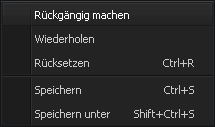
- Rückgängig machen - benutzen Sie diese Option, um die letzte durchgeführte Aktion rückgängig zu machen.
- Wiederholen - benutzen Sie diese Option, um die letzte durchgeführte Aktion zu wiederholen.
- Rücksetzen - benutzen Sie diese Option, um das bearbeitete Foto in den Originalzustand zu bringen. Wenn Sie die vorgenommenen Änderungen schon gespeichert haben, wird diese Option nicht verfügbar sein.
- Speichern - benutzen Sie diese Option, um das aktuell bearbeitete Foto zu speichern.
- Speichern unter - benutzen Sie diese Option, um das aktuell bearbeitete Foto unter einem anderen Namen oder in einem anderen Ordner zu speichern.
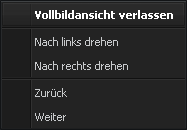
- Vollbildansicht verlassen - benutzen Sie diese Option, um aus der Vollbildansicht auf den Ansichtsmodus umzuschalten, wenn ein Bild im Vorschaubereich angezeigt wird.
- Nach links drehen - benutzen Sie diese Option, um die Orientierung des importierten Fotos zu ändern (von Hoch- ins Querformat und umgekehrt).
- Nach rechts drehen - benutzen Sie diese Option, um die Orientierung des importierten Fotos zu ändern (von Hoch- ins Querformat und umgekehrt).
- Zurück - benutzen Sie diese Option, um das vorherige Foto auf der Navigationsleiste im Vorschaubereich zu sehen.
- Weiter - benutzen Sie diese Option, um das nächste Foto auf der Navigationsleiste im Vorschaubereich zu sehen.